Plano de Contas Referencial - FCont¶
Use a tela de Plano de Contas Referencial para vincular o plano de contas referencial disponibilizado pela SEFAZ ao plano de contas do sistema.
Para abrir a tela de Plano de Contas Referencial - SPED Contábil selecione: TaxOne → Relatórios/Magnéticos → SPED - FCont → Configurações → Plano de Contas Referêncial - FCont. A tela a seguir será exibida:
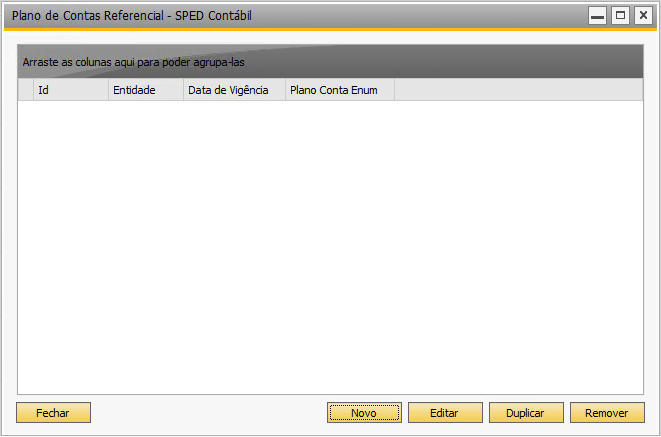
Onde serão exibidos os planos de contas já configurados.
>>> INSERIR NOVO PLANO DE CONTAS
Ao clicar em Novo a seguinte tela será exibida:
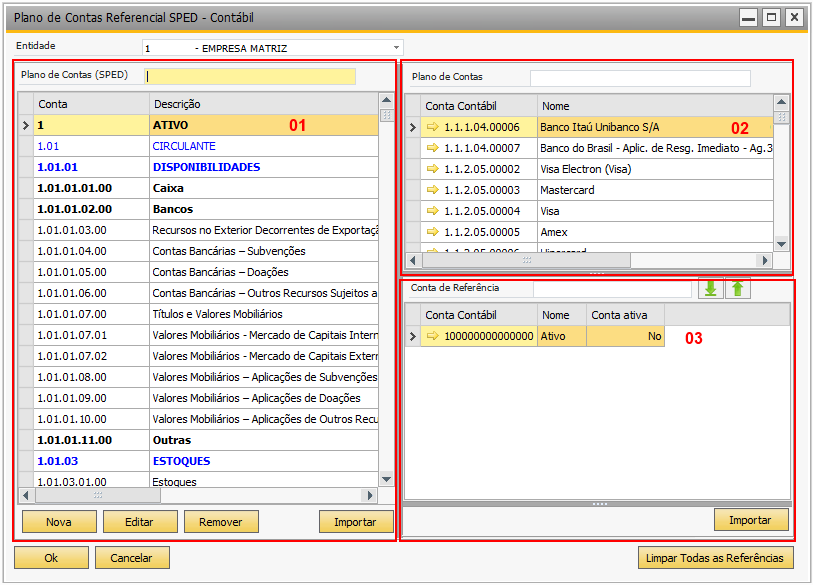
Descrição dos Campos:
- Plano de Contas (SPED): Em [01] é apresentado o plano de contas referencial disponibilizado pela Secretaria da Fazenda.
- Nova: Clique nesse botão para incluir um novo cadastro no plano de contas referencial. Na tela exibida, conforme abaixo, informe todos os dados (código, descrição, data início da validade, data fim da validade, tipo de conta) e em seguida clique em inserir.
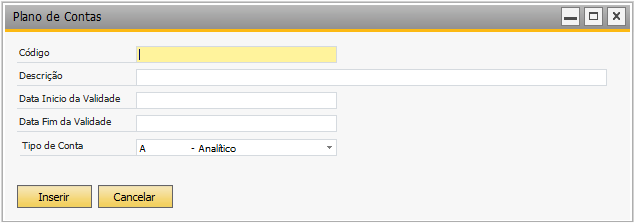
Editar: Esse botão permite editar o cadastro da conta selecionada em tela.
Remover: Esse botão exclui a conta selecionada e essa ação é irreversível.
Importar (01): Esse botão permite importar os dados do plano de contas referencial.
Nota
Para importação deve ser utilizado o arquivo CSV disponibilizado no site da Receita Federal.
Plano de Contas: Em [02] é apresentado o plano de contas da empresa no sistema.
Conta de Referência: Em [03] é apresentado o vínculo das contas do plano de contas referencial, com as contas do plano de contas do sistema. Clique em uma conta de [01], em seguida clique em uma conta de [02] e utilize as setas (conforme imagem abaixo) para adicionar/remover as referências realizadas.
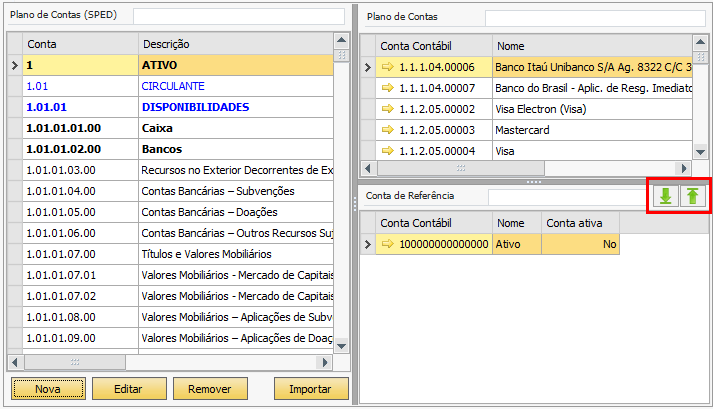
Importar (03): Ao clicar nesse botão, será possível selecionar um arquivo excel com os vínculos já realizados, dispensando a necessidade de selecionar uma conta por vez. Veja abaixo como realizar a importação:
O arquivo padrão pode ser baixado clicando na opção abaixo, no menu acessado pelo botão direito do mouse:
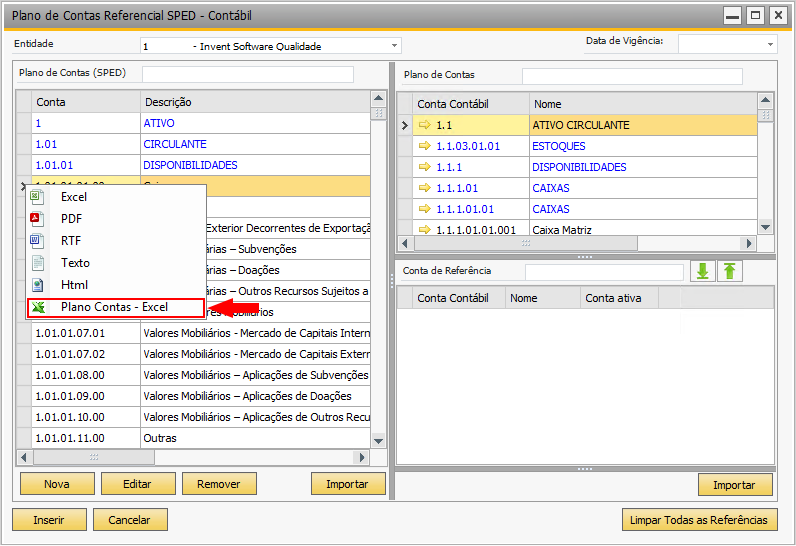
Ao abrir o arquivo estará desta forma:
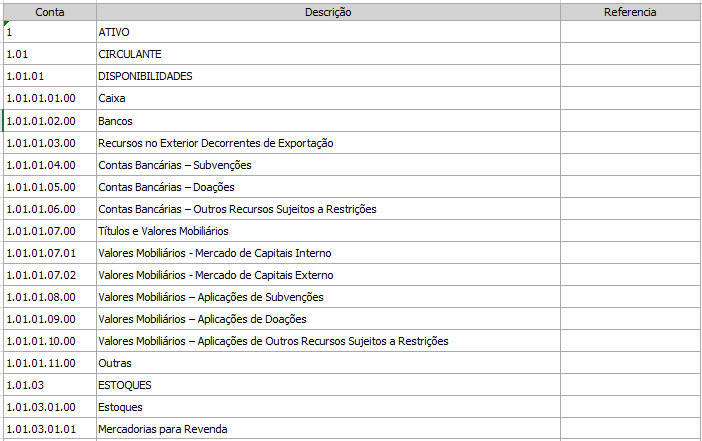
Então informe as contas no campo Referência, conforme abaixo:
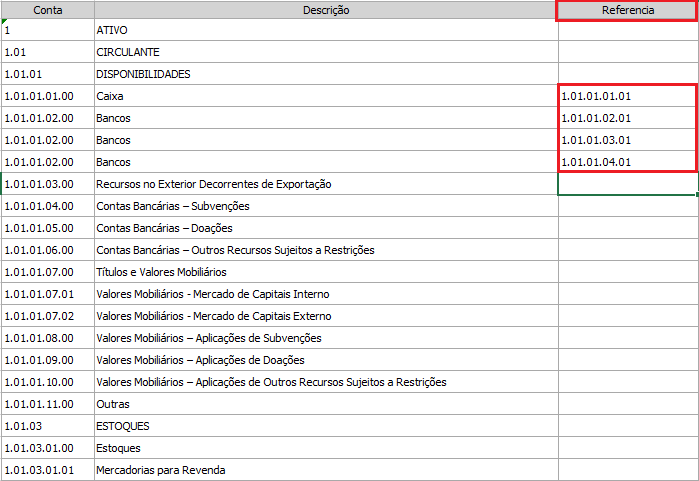
Após informar as contas no arquivo, clique no botão Importar para selecioná-lo:
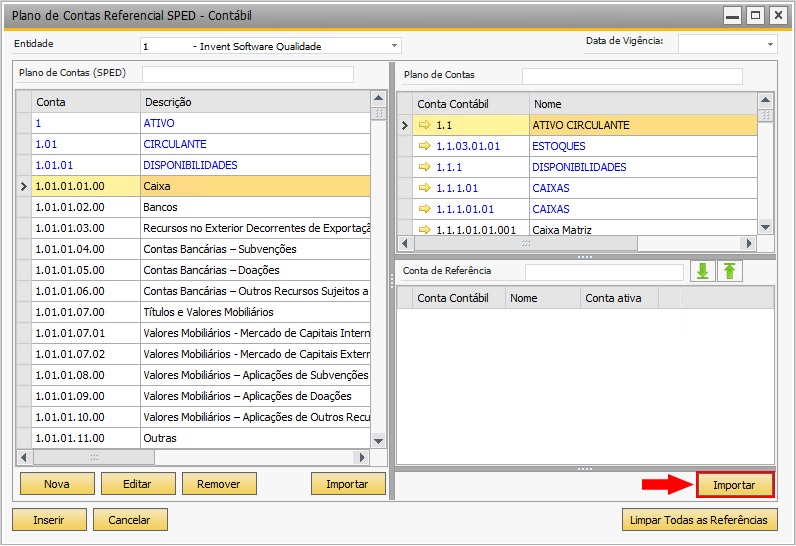
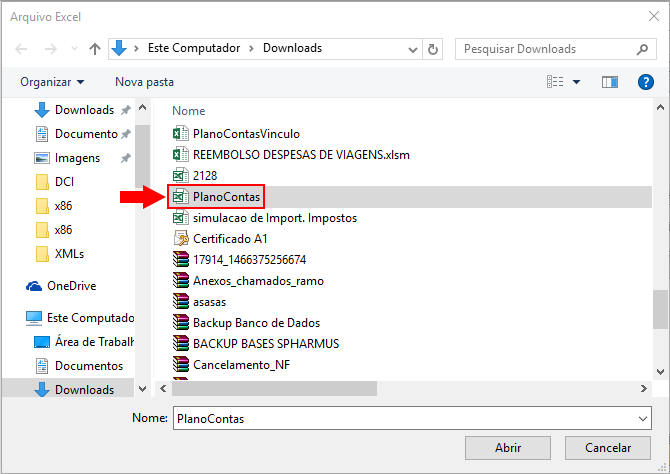
Confirme a mensagem:
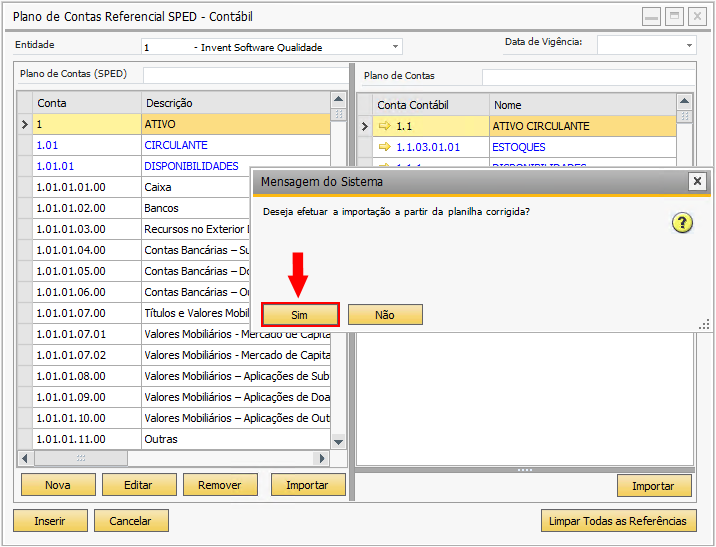
Então os vínculos informados no arquivo serão salvos no add-on:
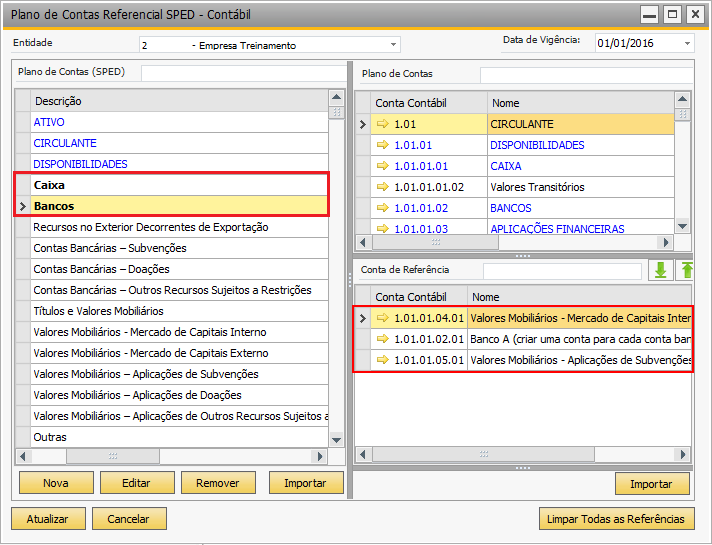
Limpar Todas as Referências: Esse botão remove todas as referências apresentadas em [03] e essa ação é irreversível.